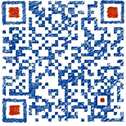西门子KTP400人机界面 西门子KTP400人机界面
浔之漫智控技术(上海)有限公司 上海诗慕自动化设备有限公司
本公司销售西门子自动化产品,*,质量保证,价格优势
西门子PLC,西门子触摸屏,西门子数控系统,西门子软启动,西门子以太网
西门子电机,西门子变频器,西门子直流调速器,西门子电线电缆
我公司大量现货供应,价格优势,*,德国*
西门子KTP400触摸屏4寸
6AV2124-1DC01-0AX0SIMATIC HMI KP400 精智, 精智面板, 按键操作, 4" 宽屏 TFT 显示屏, 一千六百万色, PROFINET 接口, MPI/PROFIBUS-DP 接口, 4MByte 项目组态存储器, Windows CE 6.0, 可项目组态的低版本 WinCC Comfort 11版
1. 串行下载方法
1.1下载要求
下载电缆的选择,针对OP 73micro, TP 170micro, TP 177micro, TP 177micro (Portrait), K-TP178 Micro,以下三种订货号的PC/PPI电缆都是可用的:
1.6ES7901-3BF20-0XA0
2.6ES6901-3BF21-0XA0
3.6ES7901-3CB30-0XA0
电缆如下图所示:
6ES6901-3BF21-0XA0 6ES7901-3CB30-0XA0
鉴于前两种电缆的型号比较老,目前市场上主要使用的是第三种PC/PPI电缆,所以文档涉及的操作中使用的都是该电缆。
注意:西门子的PC/PPI电缆都有如图所示的适配器(电缆中间的方盒子),如果您的电缆没有适配器,表明电缆并非西门子产品,不支持计算机到面板的下载。
另外,Micro 系列面板也支持使用6ES7901-3DB30-0XA0(USB口)对其进行下载,但要求 USB V5版本电缆(即E-STAND :5.0)且WinCC Flexible >= 2005 SP1,电缆如下图:
6ES7901-3DB30-0XA0
电缆连接方法:
对于PC/PPI电缆,将其232接头(稍短的一端)连接到计算机的串口上,将其485接头(稍长一端)直接连接到面板下部IF1B接口上(注:在连接计算机端的串口前请先将面板断电,否则计算机串口容易出现损坏现象)。
对于USB/PPI电缆,将其USB接头连接到计算机的USB口上,将其485接头直接连接到面板下部IF1B接口上。
1.2下载设置
1.2.1 OP 73micro 面板端的设置
1. 面板上电后,进入 LINUX 操作系统,弹出菜单,选择“ Info/Settings ”选项,如图1.2.1所示。
图1.2.1
2. 进入Info/Settings选项后,选择“ Logon/Settings ”选项, 如图1.2.2所示。
图1.2.2
3.进入“ Logon/Settings ”后选择“ Transfer Settings ”选项使能Channel1, 如图1.2.3所示:
图1.2.3
设置完成后ENTER键进行参数保存,ESC键退出到系统登陆画面如下图所示:
图1.2. 4
如图1.2.4所示,选择Transfer选项,画面显示Connecting to host…。表明面板进入传送模式,面板上设置完毕。
1.2.2 TP 170micro、TP 177micro 、TP 177micro(Portrait)及 K-TP 178Micro 面板端的设置
1. 面板上电后,进入LINUX操作系统,弹出菜单,如图1.2.5所示,选择Control Panel选项。
图1.2.5
2. 进入控制面板后,双击“Transfer”, 如图1.2.6所示。
TP 177micro控制面板 K-TP 178Micro控制面板
图1.2.6
3.进入传送设置画面后,使能Channel1, 如图1.2.7所示:
图1.2.7
设置完成后保存设置(点击传送设置画面中的“OK”),关闭控制面板画面,点击启动菜单中的“Transfer”选项:
图1.2.8
如下图所示,画面将显示Connecting to host…,表明面板进入传送模式,面板上设置完毕。
图1.2.9
1.2.3 对电缆的设置
在本例中使用6ES7901-3CB30-0XA0 (PC/PPI电缆),该电缆适配器侧面包含8个拨码开关,这里,您可以将所有拨码开关设置为零或者根据您在WinCC flexible软件中的串口速率进行设置,此例中拨码开关的前三位(110),表明计算机串口波特率为115200,建议您速率,这在做OS更新的时候尤为重要。其余的拨码开关的设置请参考PC/PPI电缆的有关说明。
注意:为面板下载,拨码开关的第5位必须设置为0。如下图:
使用USB/PPI电缆时,对电缆适配器无需设置。
l
- 上一篇:西门子KTP400触摸屏
- 下一篇:西门子KTP600面板


 您的位置:
您的位置:
 QQ交谈
QQ交谈